- Հեղինակ Jason Gerald [email protected].
- Public 2023-12-16 11:18.
- Վերջին փոփոխված 2025-01-23 12:20.
Այս wikiHow- ը սովորեցնում է ձեզ, թե ինչպես օգտագործել iPhone- ի AssistiveTouch գործառույթը ՝ սարքի էկրանին գործնականում ցուցադրելու համար Home կոճակը:
Քայլ
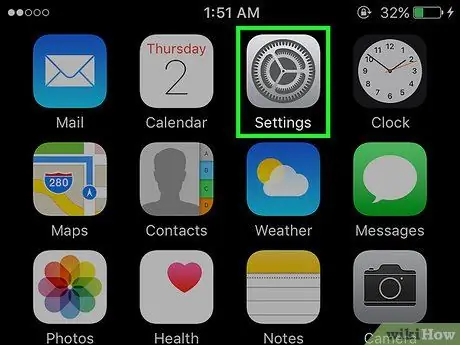
Քայլ 1. Բացեք սարքի կարգավորումների ընտրացանկը:
Այս ընտրացանկը նշված է մոխրագույն հանդերձանքի պատկերակով (⚙️), որը սովորաբար ցուցադրվում է հիմնական էկրանին:
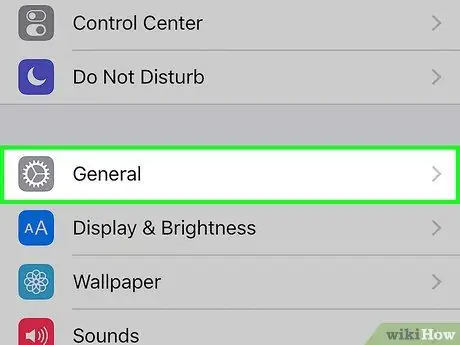
Քայլ 2. Ոլորեք դեպի էկրան և ընտրեք Ընդհանուր:
Այն գտնվում է մոխրագույն հանդերձի պատկերակի կողքին (⚙️):
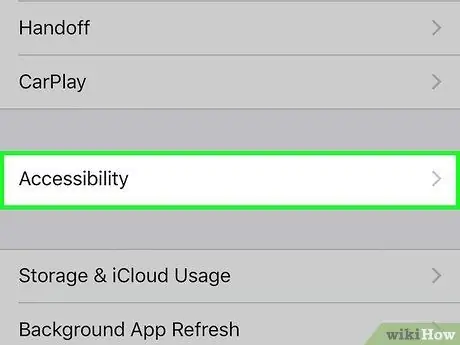
Քայլ 3. Ընտրեք Մատչելիություն:
Ընտրությունը մեկ բաժին է, որը ցուցադրվում է էկրանի կենտրոնում:
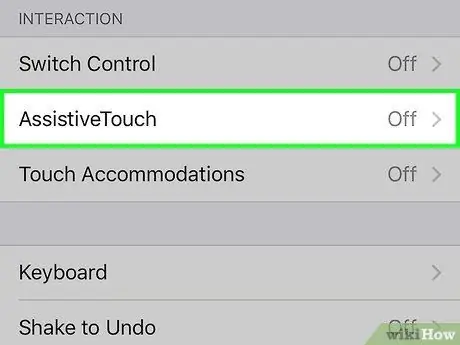
Քայլ 4. Ոլորեք ներքև և ընտրեք AssistiveTouch:
Ընտրանքները ցուցադրվում են «INTERACTION» ցանկի բաժնում:
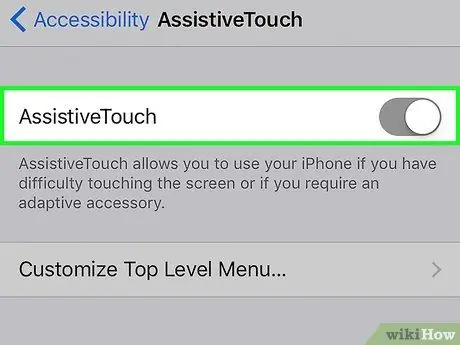
Քայլ 5. «AssistiveTouch» սահիկը սահեցրեք միացված դիրքի վրա:
Մոխրագույն տուփի ներսում փոքր սպիտակ շրջանակը կտեղափոխվի էկրանի աջ կողմ:
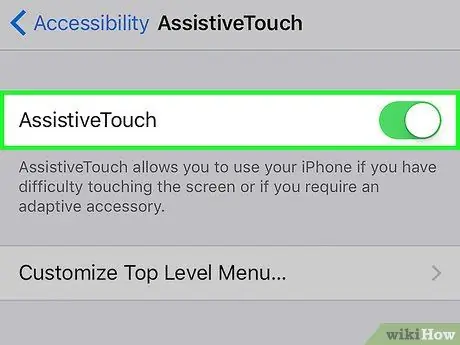
Քայլ 6. Կտտացրեք Անհատականացրեք վերին մակարդակի ընտրացանկը…:
Այս տարբերակը էկրանին ցուցադրվող երկրորդ ընտրացանկի մի մասն է:
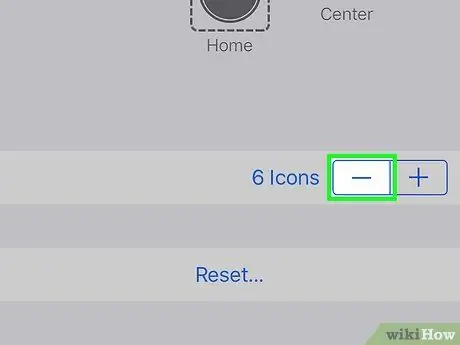
Քայլ 7. Հպեք կոճակին:
Այն գտնվում է էկրանի ներքևի աջ անկյունում: Հպեք բազմիցս, մինչև էկրանին հայտնվի միայն «Պատվերով» պիտակով պատկերակը:
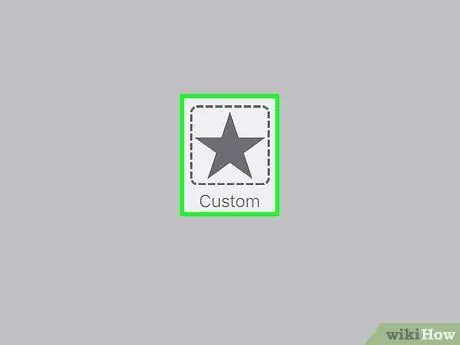
Քայլ 8. Ընտրեք Պատվերով:
Կհայտնվի այն բոլոր դյուրանցումների ցանկը, որոնք կարող եք ակտիվացնել «AssistiveTouch» կոճակով:
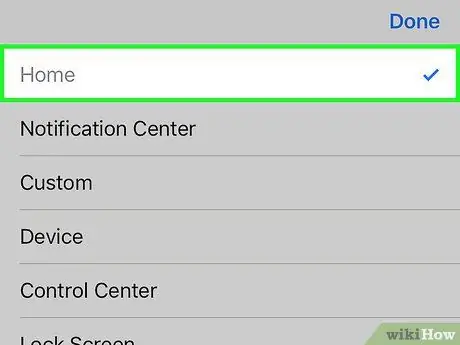
Քայլ 9. Ընտրեք տուն:
Այն գտնվում է էկրանի վերևում:
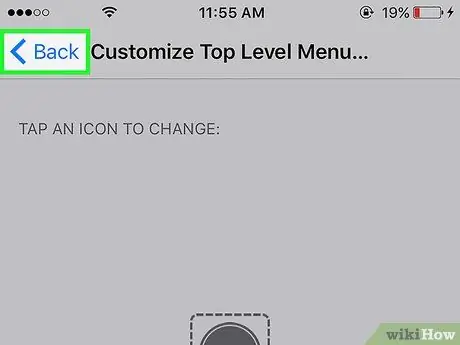
Քայլ 10. Ընտրեք Հետ:
Այն գտնվում է էկրանի վերին ձախ անկյունում:
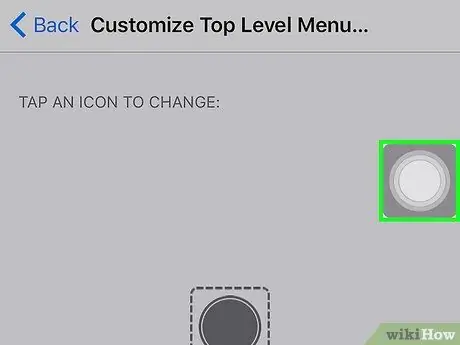
Քայլ 11. Հպեք սպիտակ «AssistiveTouch» շրջանակին:
Շրջանակը գործում է ձեր սարքի Գլխավոր կոճակի պես, այնպես որ ամեն անգամ շրջանակը դիպչելիս ձեզ կտանեն հիմնական էկրան:
Հպեք և քաշեք «AssistiveTouch» շրջանակը այլ վայր, եթե շրջանակն արգելափակում է էկրանը:
Խորհուրդներ
- Եթե ձեր էկրանը կողպված է, չեք կարող օգտագործել «AssistiveTouch» շրջանակը: Հետևաբար, սեղմեք կողպման կոճակը, որը գտնվում է սարքի վերին աջ անկյունում կամ վերին աջ կողմում ՝ «AssistiveTouch» կոճակը կամ շրջանակը ցուցադրելու համար:
- Շատ օգտվողներ ակտիվացնում են «AssistiveTouch» կոճակը/շրջանակը, որպեսզի սարքի ֆիզիկական Home կոճակը հեշտությամբ չմաշվի:






